Виндовс 11, баш као и друге верзије оперативног система Виндовс, омогућава вам да видите листу доступних ВиФи мрежа ако кликнете на икону ВиФи. Међутим, ако из неког разлога не желите да видите одређени ВиФи ССИД на вашој листи ВиФи мрежа, то можете лако учинити тако што ћете пратити неколико корака.
Али пре свега, пошто се кориснички интерфејс драстично променио за Виндовс 11, хајде да видимо како можете да видите листу доступних ВиФи мрежа на које можете да се повежете у оперативном систему Виндовс 11.
Преглед садржаја
Како погледати доступне ВиФи мреже у оперативном систему Виндовс 11
Корак 1: Да бисте видели доступне ВиФи мреже, кликните на ВиФи икона на траци задатака.
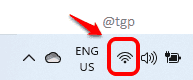
Корак 2: Сада из менија који се проширује, као што је приказано на слици испод, кликните на стрелица удесно повезана са ВиФи икона.
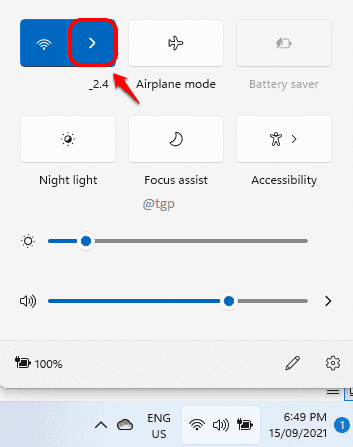
Сада ћете моћи да видите листу доступних ВиФи мрежа.
Сада, да бисте сакрили или открили ВиФи ССИД, прво морате да отворите командни редак у режиму администратора.
Отворите командну линију у режиму администратора
Корак 1: Прво кликните на Претрага икона на траци задатака.
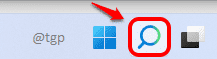
Корак 2: У трака за претрагу, Укуцај командна линија. Сада кликните на Покрени као администратор опција.
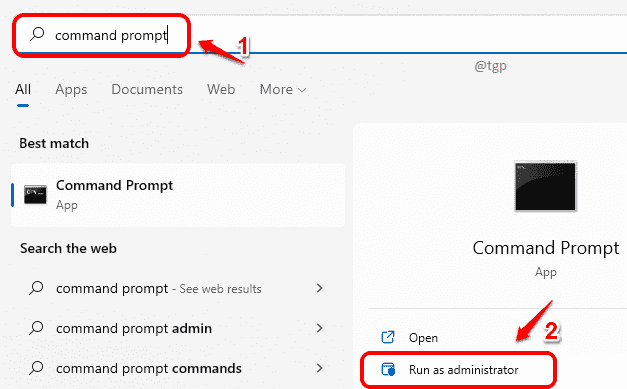
Након што сте успешно покренули командну линију у режиму администратора, следите корак у наставку да бисте сакрили одређени ВиФи ССИД.
Сакријте изабрани ВиФи ССИД са листе мрежа
Када се командна линија отвори у повишеном режиму, укуцајте или копирајте и налепите следећу команду и ударио Ентер кључ.
нетсх влан адд филтер пермиссион = блоцк ссид = <ВИФИ_НЕТВОРК_НАМЕ> тип мреже = инфраструктура
Напомена: Замените <ВИФИ_НЕТВОРК_НАМЕ> са именом мреже коју желите да сакријете.
Нпр: нетсх влан додајте дозволу за филтер = блок ссид = Орео тип мреже = инфраструктура

Прикажи назад скривени ВиФи ССИД
Сада, ако желите да откријете ВиФи мрежу коју сте управо сакрили, можете укуцајте или копирајте и налепите следећу команду у командној линији. Када завршите, ударите Ентер кључ.
нетсх влан дозвола за брисање филтера = блок ссид = <ВИФИ_НЕТВОРК_НАМЕ> тип мреже = инфраструктура
Напомена: Замените <ВИФИ_НЕТВОРК_НАМЕ> са именом мреже коју желите да откријете.
Нпр: дозвола за брисање нетсх влан филтера = блок ссид = Орео тип мреже = инфраструктура

Реците нам у коментарима да ли вам је метода функционисала.


